Slik trimmer du det siste sifferet av et nummer i Excel 2013
Jeg bruker en god del tid på å jobbe med UPC-tall i Microsoft Excel-regneark. En vanlig situasjon jeg møter er når jeg har et komplett UPC-nummer, men trenger å fjerne det siste sifferet i nummeret. Dette blir vanligvis referert til som et sjekkesiffer, og genereres automatisk basert på resten av tallene i UPC. Selv om dette er en enkel oppgave med ett eller to UPC-tall, er det veldig slitsomt når du arbeider med hundrevis eller tusenvis av dem.
Heldigvis har Excel en formel som automatisk vil fjerne det siste sifferet i et nummer. Bare skriv formelen i en annen celle, og sluttresultatet er antall minus det siste sifferet. Den formelen kan deretter kopieres for å fylle resten av cellene i en kolonne.
Fjern siste siffer fra et nummer i Excel 2013
Trinnene i denne artikkelen skal vise deg hvordan du bruker en formel for å fjerne det siste sifferet fra et nummer i en celle i Excel-regnearket. Dette betyr at en celle som inneholder tallet "1234" vil bli trimmet ned til "123." Selv om vi fokuserer spesielt på å fjerne ett siffer, kan du velge å fjerne så mange sifre du vil ved å endre den siste delen av formelen.
Trinn 1: Åpne regnearket som inneholder cellen du vil trimme.
Trinn 2: Klikk inne i cellen der du ønsker å vise nummeret som har fått det siste sifferet fjernet.

Trinn 3: Skriv inn formelen = VENSTRE (A1, LEN (A1) -1) i cellen, men erstatt hver A1 med plasseringen til cellen som inneholder nummeret du vil fjerne et siffer for. Du kan deretter trykke Enter på tastaturet for å beregne formelen.
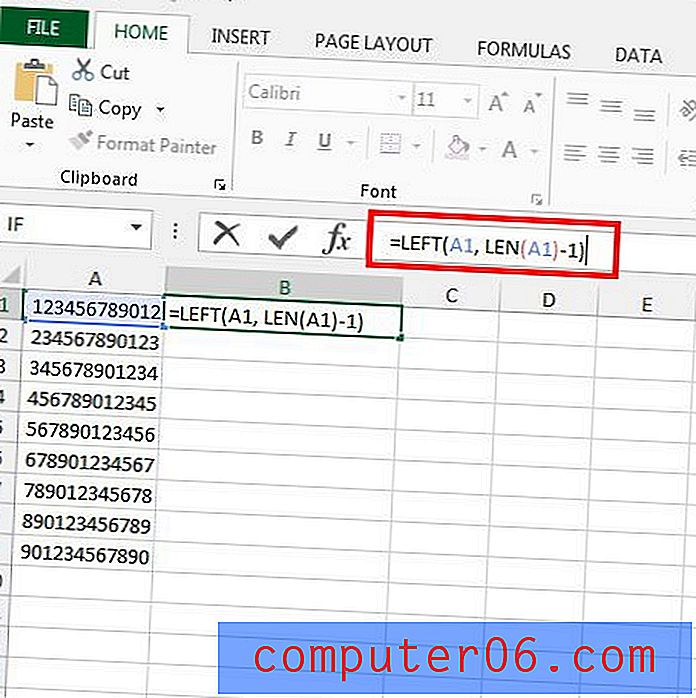
Du kan deretter kopiere cellen som inneholder formelen og lime den inn i en hvilken som helst annen celle som inneholder et nummer du vil kortere med ett siffer. For eksempel, på bildet nedenfor, limer jeg inn formelen i cellene B2 - B9.
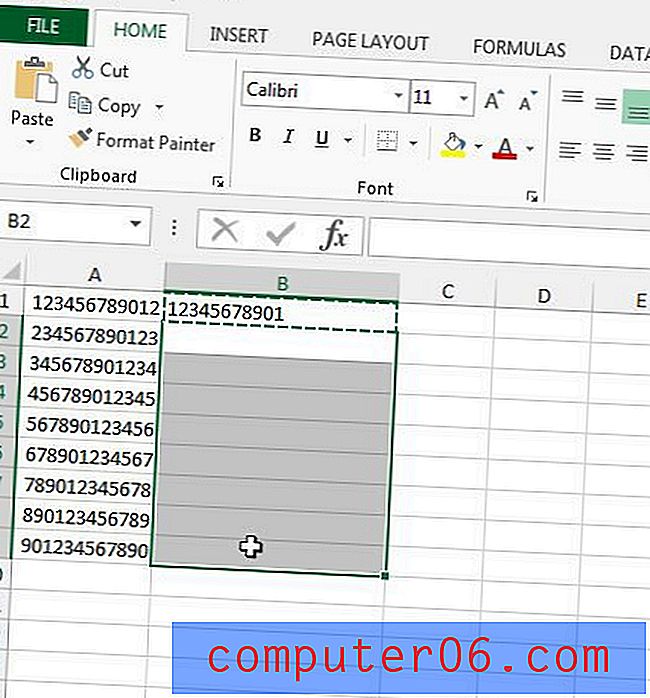
Hvis du ønsker å forkorte en streng med tegn med mer enn ett siffer, endrer du tallet “1” i formelen til antall sifre du vil fjerne. Hvis jeg for eksempel ville fjerne 4 sifre, ville jeg endre formelen til = VENSTRE (A1, LEN (A1) -4) .
Denne formelen kan også brukes til å fjerne tegn fra tekststrenger.
Tips - Hvis du også bruker denne formelen av UPC-grunner, og nummeret ditt vises som vitenskapelig notasjon, må du sannsynligvis endre formateringen. Denne artikkelen vil vise deg hvordan du ser formateringen som brukes på en celle, og deretter kan du bytte til nummer- eller tekstformatering i stedet.


